Win7系统如何来查看驱动程序版本的方法 用Win7系统想要查看驱动程序版本的方法
时间:2017-07-04 来源:互联网 浏览量:
今天给大家带来Win7系统如何来查看驱动程序版本的方法,用Win7系统想要查看驱动程序版本的方法,让您轻松解决问题。
在Win7系统中驱动程序是保证硬件在系统中得以正常运行的必要条件,而驱动程序通常会有很多版本,每一个版本都会在前一个版本的基础上进行优化和加强,用户可以通过更新驱动来保证自己的硬件发挥最佳性能,在更新驱动之前有必要查看一下目前的版本,然后再考虑是否升级驱动。查看驱动版本的方法:
1、右键点击桌面上的“计算机”图标,然后选择属性;
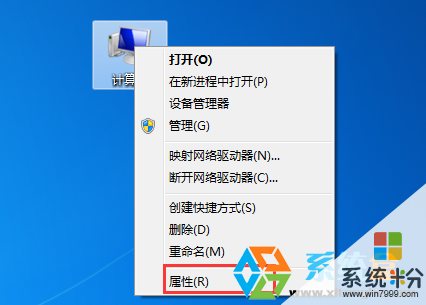
2、打开系统信息后,点击“设备管理器”进入;
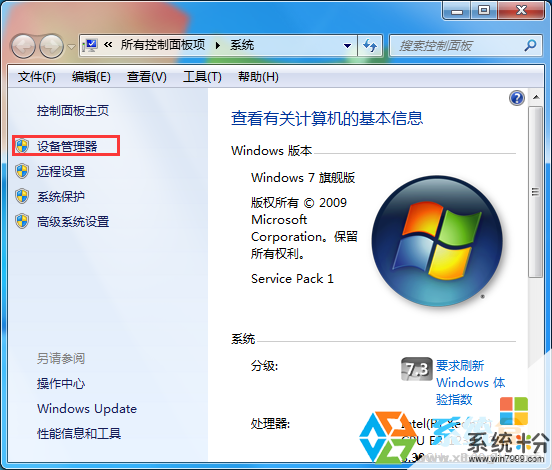
3、找到你想要查看驱动的设备,下面以显卡为例,右键属性;
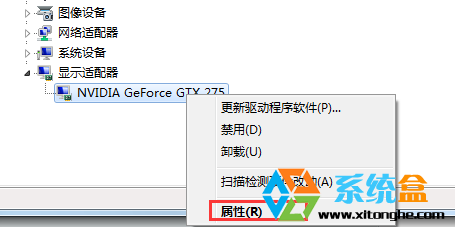
4、打开设备属性后,点击“驱动程序”标签,我们就可以看到驱动版本了,如下图:
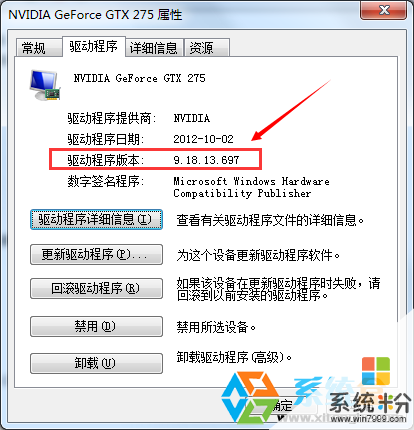
OK,相信到这里大家都学会了驱动程序版本号的查看方法,本站是专业的Win7旗舰版系统下载站,包括系统教程等栏目。
以上就是Win7系统如何来查看驱动程序版本的方法,用Win7系统想要查看驱动程序版本的方法教程,希望本文中能帮您解决问题。
我要分享:
相关教程
- ·怎么查看win7启动项,关闭不需要开机启动的程序 查看win7启动项的方法,关闭不需要开机启动的程序
- ·Win7中想要命令现世符查看winds版本的方法 如何通过Win7来命令查看所述版本
- ·win7禁止系统自动安装驱动程序的最佳方法
- ·win7系统怎么设置默认图片查看器|win7更改查看图片程序的方法
- ·更新深度技术Win7 32位系统驱动程序失败的处理方法 更新深度技术Win7 32位系统驱动程序失败该如何处理
- ·怎样卸载雨林木风Win7系统的网卡驱动程序 卸载雨林木风Win7系统的网卡驱动程序的方法
- ·win7系统电脑开机黑屏 Windows7开机黑屏怎么办
- ·win7系统无线网卡搜索不到无线网络 Win7电脑无线信号消失怎么办
- ·win7原版密钥 win7正版永久激活密钥激活步骤
- ·win7屏幕密码 Win7设置开机锁屏密码的方法
Win7系统教程推荐
- 1 win7原版密钥 win7正版永久激活密钥激活步骤
- 2 win7屏幕密码 Win7设置开机锁屏密码的方法
- 3 win7 文件共享设置 Win7如何局域网共享文件
- 4鼠标左键变右键右键无法使用window7怎么办 鼠标左键变右键解决方法
- 5win7电脑前置耳机没声音怎么设置 win7前面板耳机没声音处理方法
- 6win7如何建立共享文件 Win7如何共享文件到其他设备
- 7win7屏幕录制快捷键 Win7自带的屏幕录制功能怎么使用
- 8w7系统搜索不到蓝牙设备 电脑蓝牙搜索不到其他设备
- 9电脑桌面上没有我的电脑图标怎么办 win7桌面图标不见了怎么恢复
- 10win7怎么调出wifi连接 Win7连接WiFi失败怎么办
最新Win7教程
- 1 win7系统电脑开机黑屏 Windows7开机黑屏怎么办
- 2 win7系统无线网卡搜索不到无线网络 Win7电脑无线信号消失怎么办
- 3 win7原版密钥 win7正版永久激活密钥激活步骤
- 4win7屏幕密码 Win7设置开机锁屏密码的方法
- 5win7怎么硬盘分区 win7系统下如何对硬盘进行分区划分
- 6win7 文件共享设置 Win7如何局域网共享文件
- 7鼠标左键变右键右键无法使用window7怎么办 鼠标左键变右键解决方法
- 8windows7加密绿色 Windows7如何取消加密文件的绿色图标显示
- 9windows7操作特点 Windows 7的特点有哪些
- 10win7桌面东西都没有了 桌面文件丢失了怎么办
